การสร้างคีย์ SSH ในสภาพแวดล้อม Windows เคยเป็นกระบวนการที่ซับซ้อนซึ่งจำเป็นต้องมีการติดตั้งเครื่องมือของ บริษัท อื่น หลังจากการอัปเดต Windows 10 เมษายน 2018 Windows จะมาพร้อมกับไคลเอนต์ OpenSSH ที่ติดตั้งไว้ล่วงหน้าซึ่งหมายความว่าคุณสามารถใช้ ssh-keygen เพื่อสร้างคีย์ SSH ได้ มาดูวิธีสร้างคีย์ SHH ใน Windows 10
ตรวจสอบ OpenSSH บน Windows 10
คุณต้องตรวจสอบให้แน่ใจว่าได้ติดตั้ง OpenSSH บนคอมพิวเตอร์ของคุณแล้วหากคุณอัปเกรดจาก Windows 10 เวอร์ชันก่อนหน้าคุณอาจต้องเปิดใช้งานด้วยตนเอง สำหรับสิ่งนี้:
- เปิดตัวเลือก > การประยุกต์ใช้งาน จากนั้นคลิกขวาที่ลิงค์ " คุณสมบัติเพิ่มเติม "
- หากคุณไม่เห็น " ไคลเอ็นต์ OpenSSH " ในรายการที่ปรากฏขึ้นให้คลิกปุ่ม " เพิ่มส่วนประกอบ " และติดตั้งจากรายการ
รีสตาร์ทพีซีของคุณเพื่อความแน่ใจ
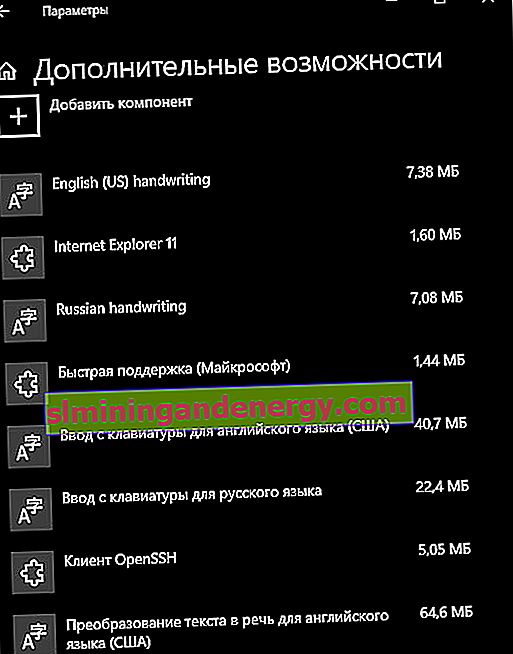
สร้าง SHH บน Windows 10
เปิดพรอมต์คำสั่งแล้วพิมพ์ ssh-keygen
- คุณจะได้รับแจ้งให้ยืนยันตำแหน่งบันทึก (คุณสามารถเปลี่ยนเส้นทางได้) คลิก Enetr และตำแหน่งจะเป็นค่าเริ่มต้น
- จากนั้นระบบจะขอให้คุณตั้งรหัสผ่าน (ข้อความรหัสผ่าน) สำหรับคีย์ซึ่งจะไม่แสดงเมื่อพิมพ์ แต่ถูกป้อน คุณสามารถทำได้โดยไม่ต้องใช้รหัสผ่านเพียงแค่กด Enter
- การยืนยันเหนือรหัสผ่านที่ตั้งไว้
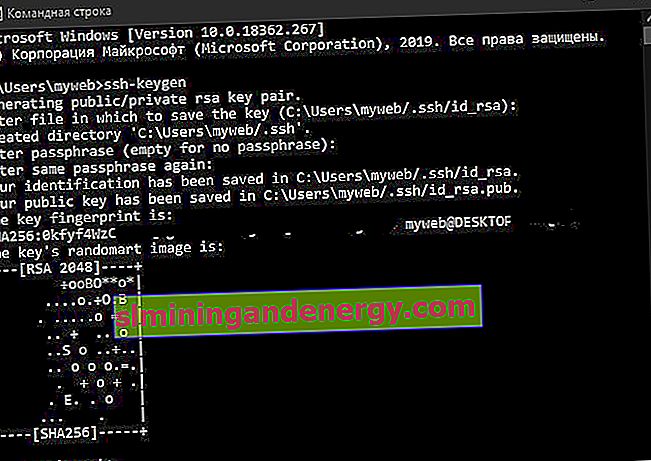
Windows จะสร้างคู่คีย์สาธารณะ / ส่วนตัว RSA ของคุณ คีย์สาธารณะจะถูกบันทึกเป็น "id_rsa.pub" ในไดเร็กทอรีที่คุณระบุ ดาวน์โหลดคีย์นี้ไปยังพีซีเครื่องใดก็ได้ที่คุณต้องการ SSH จากนั้นคุณสามารถเปิดการเชื่อมต่อโดยใช้ไคลเอนต์ Windows SSH ในตัว - ป้อน "ssh user @ hostname" เพื่อเชื่อมต่อและรับรองความถูกต้องโดยใช้ข้อมูลรับรองที่คุณสร้างขึ้น
ดูเพิ่มเติม:
- System Idle Process โอเวอร์โหลดโปรเซสเซอร์
- ตรวจสอบ CPU, GPU และ RAM บน windows ใน Windows 10
- แก้ไข BlinitializeLibrary ล้มเหลวข้อผิดพลาด 0xc00000bb บน Windows 10
- อะแดปเตอร์เครือข่ายไม่มีการตั้งค่า IP ที่ถูกต้อง
- วิธีถอนการติดตั้งบริการใน Windows 10